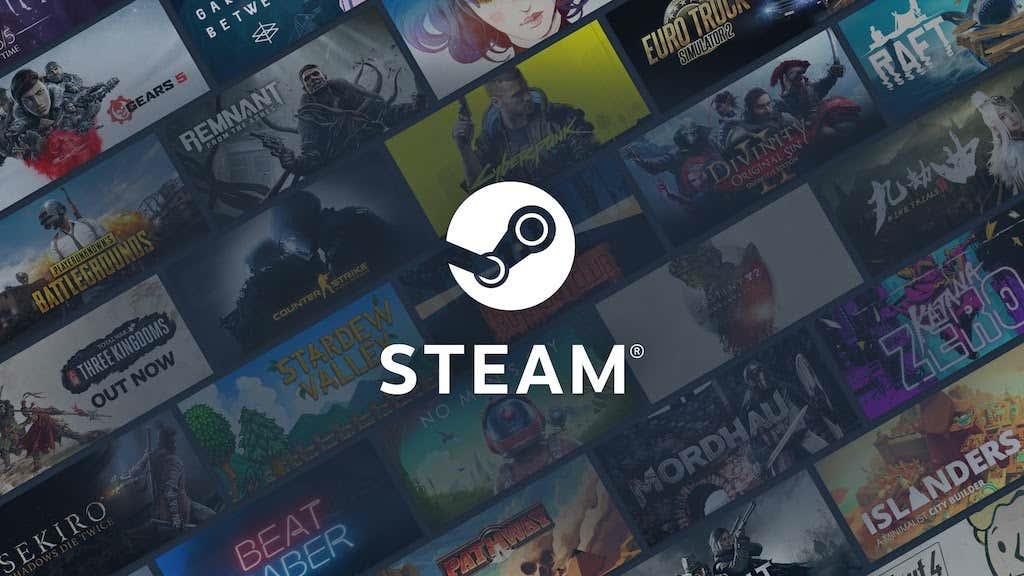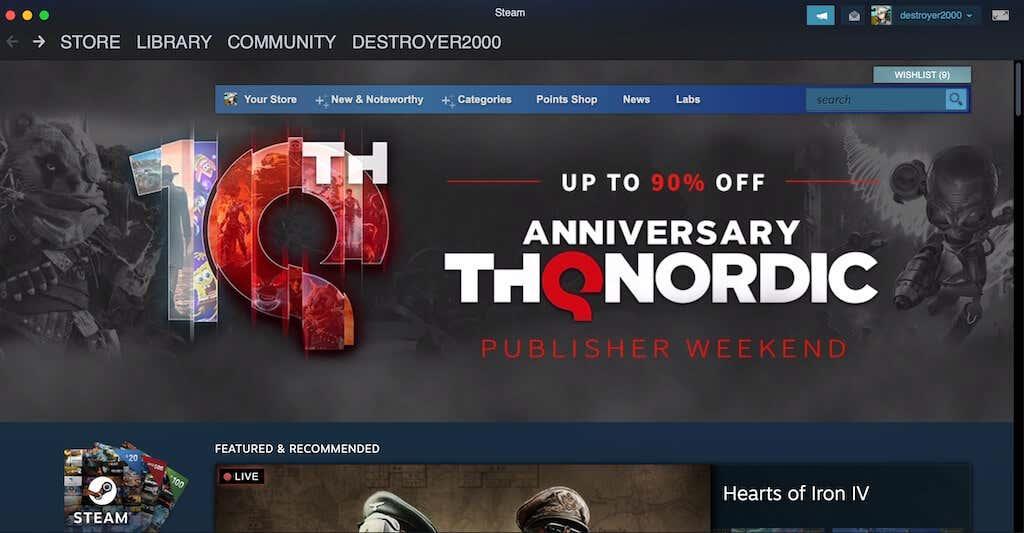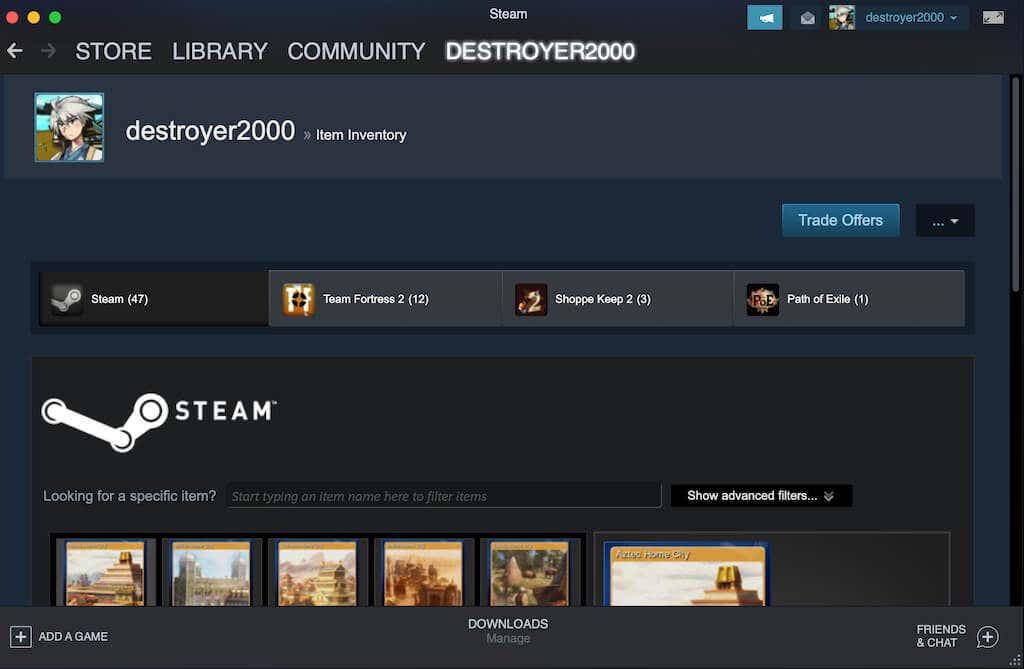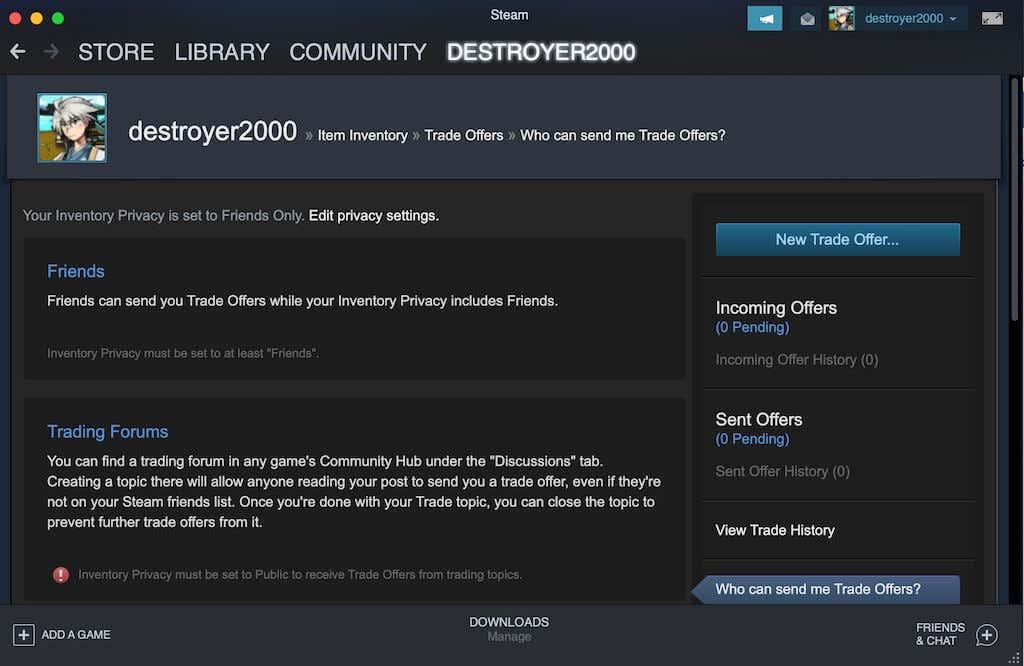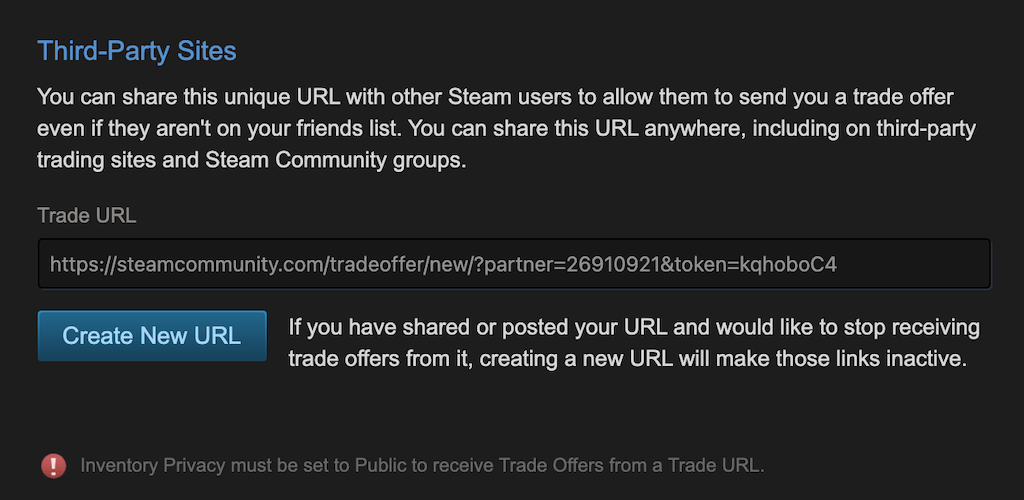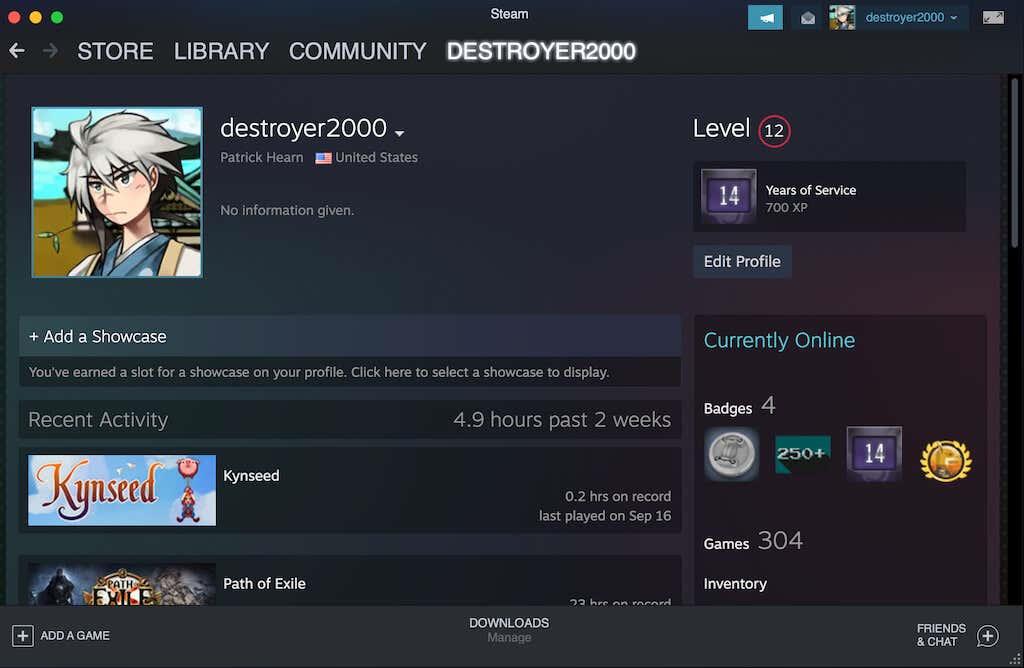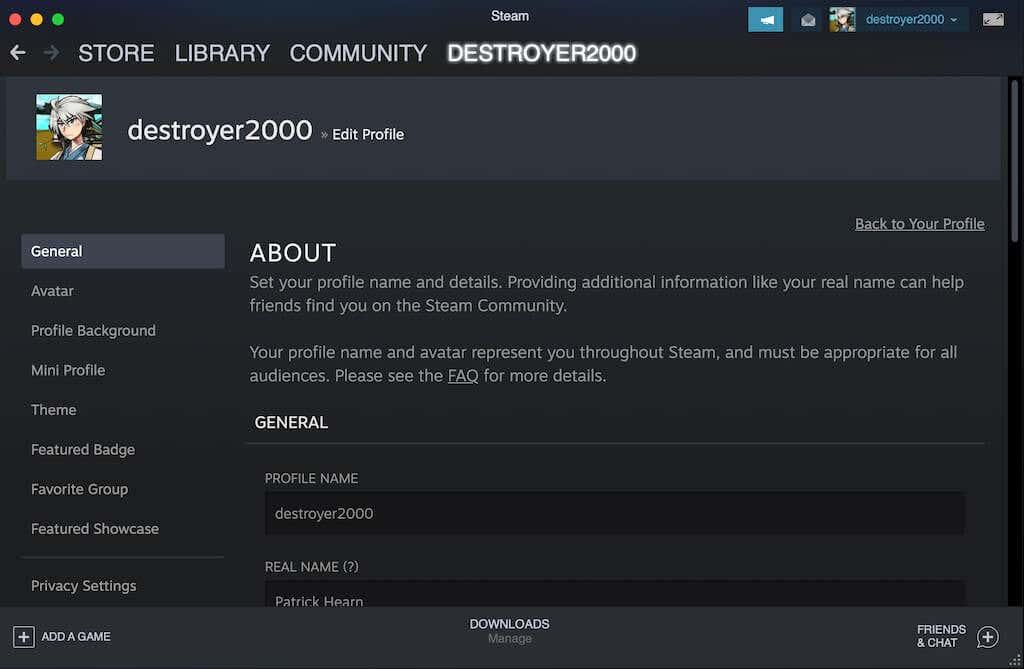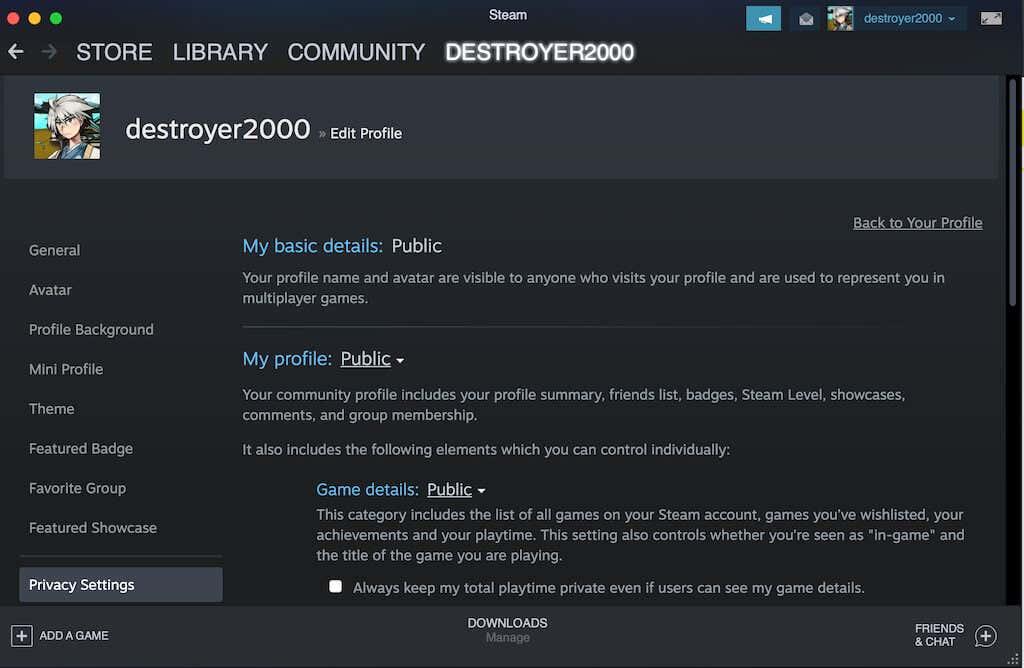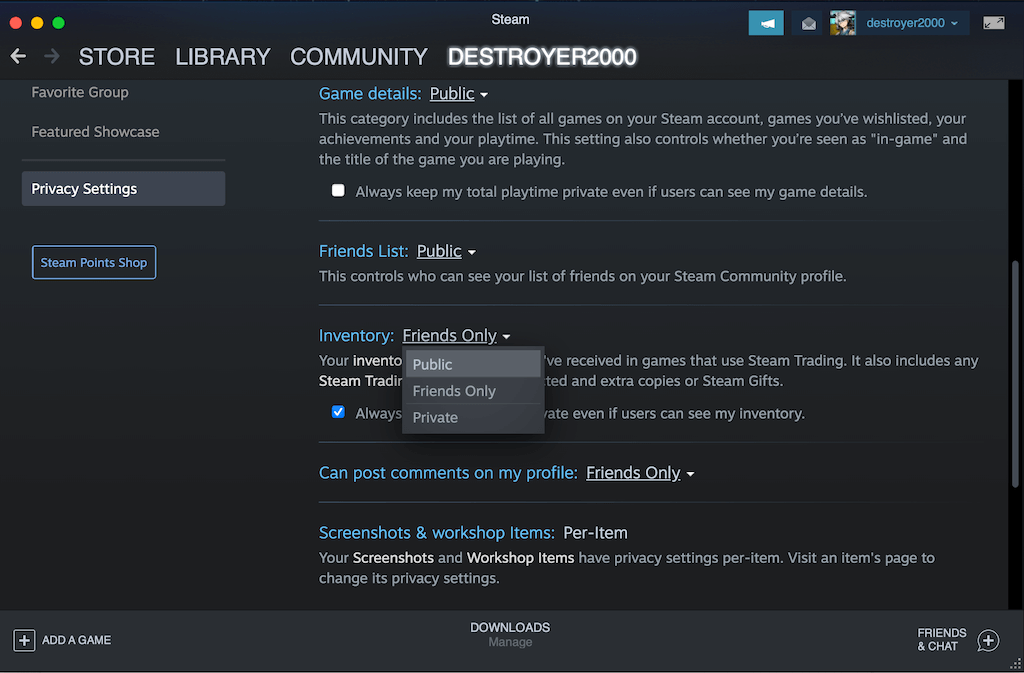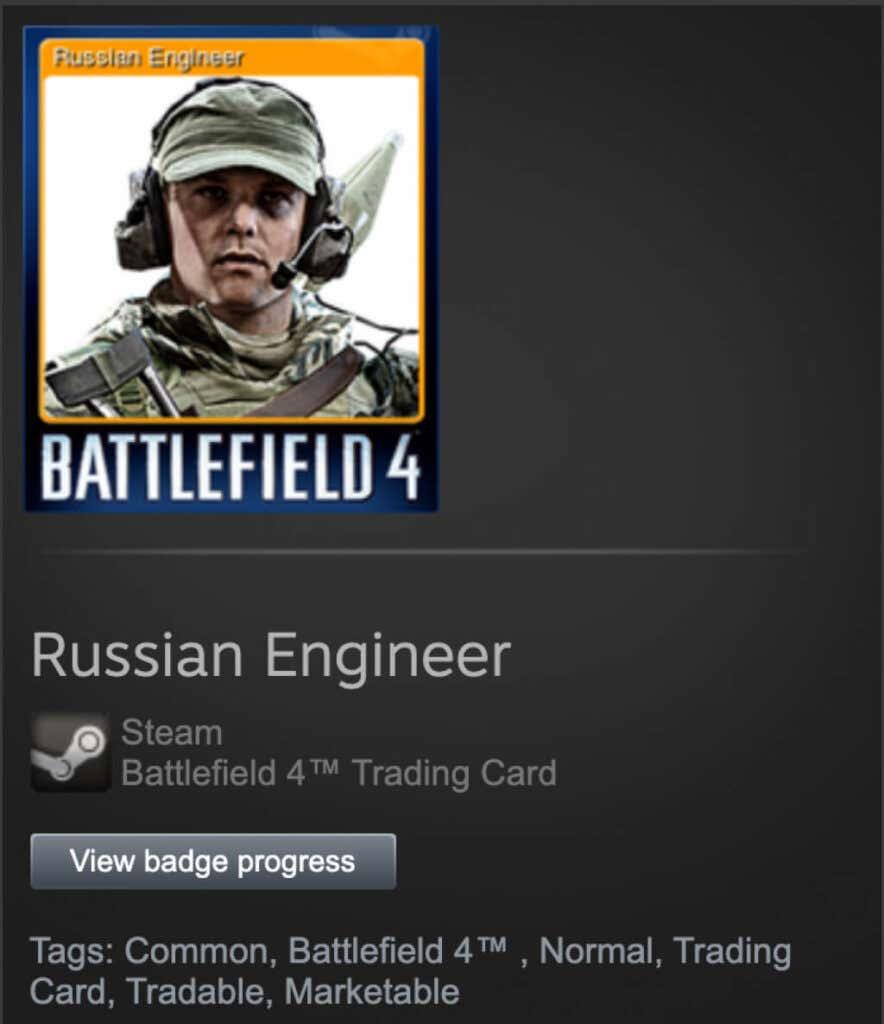Steam има своя собствена микроикономика, базирана на своите карти за търговия и други специфични за Steam елементи. Докато Steam има вграден пазар, който позволява на потребителите лесно да търгуват тези артикули един с друг, той има ограничения, ако искате да търгувате тези артикули с други играчи на Steam , с които не сте приятели.
Намирането и идентифицирането на вашия URL адрес за Steam Trade ви позволява да продавате тези артикули на уебсайтове на трети страни, за да достигнете до възможно най-голям брой потенциални клиенти. Този URL позволява на хората да видят какви артикули имате в инвентара си и какво може да имате на разположение за продажба.
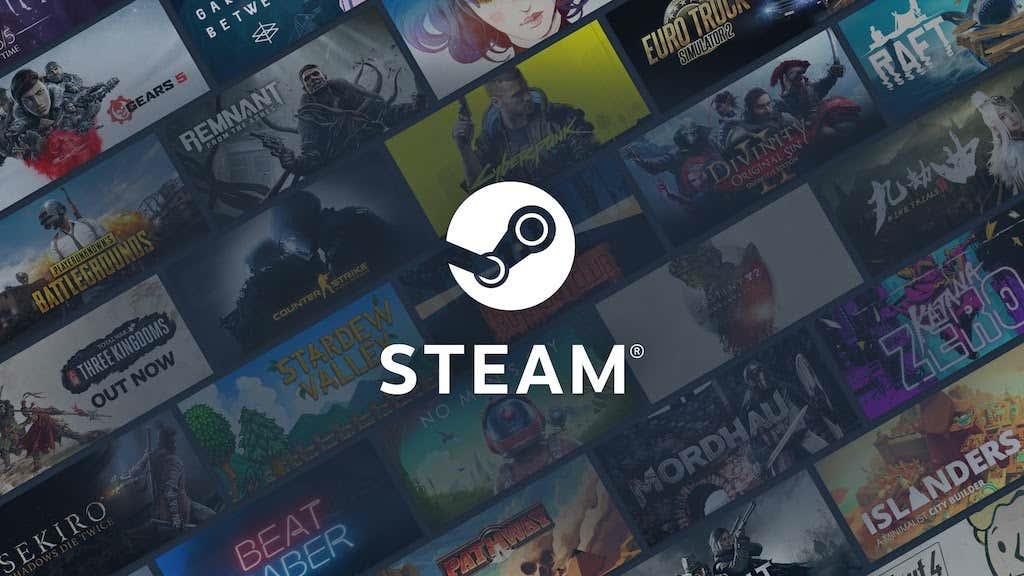
Къде да намерите своя URL адрес за търговия със Steam
Намирането на вашия URL адрес на Steam Trade е лесно.
- Отворете Steam .
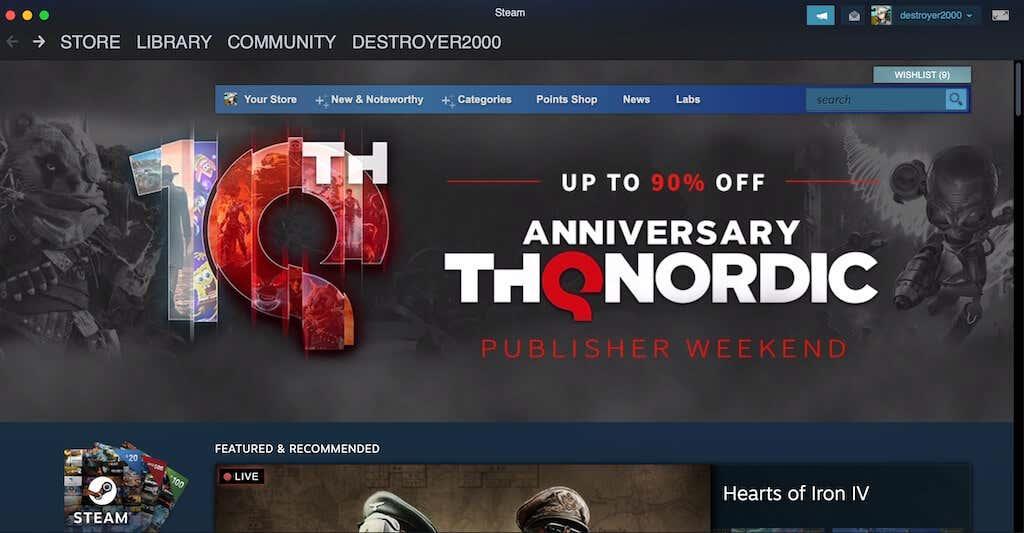
- Отворете инвентара си в Steam.
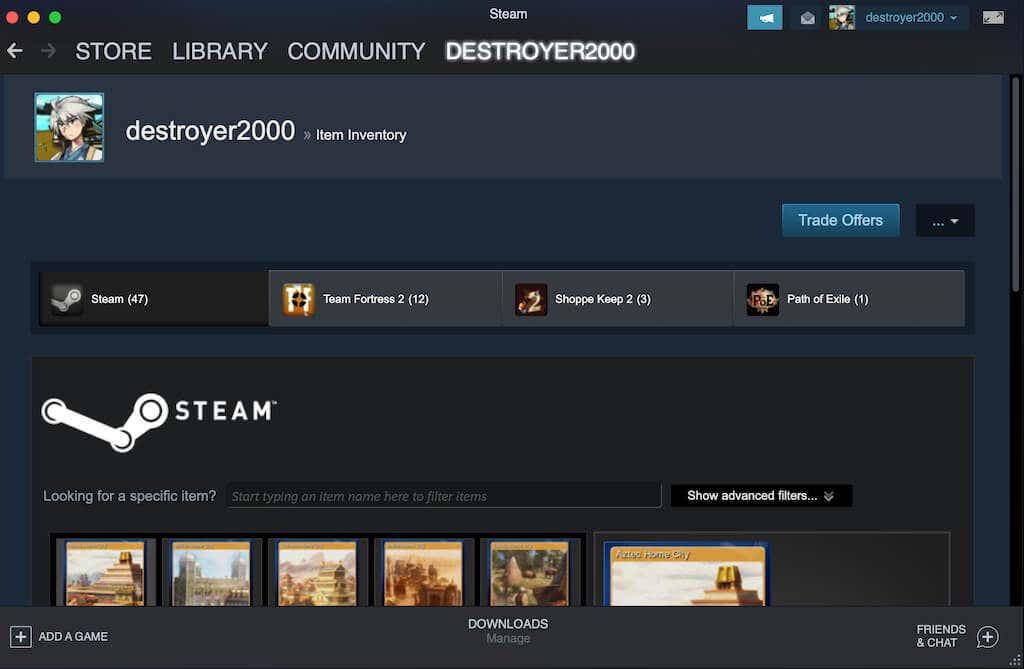
- Изберете Търговски оферти > Кой може да ми изпраща търговски оферти? от дясната страна на екрана.
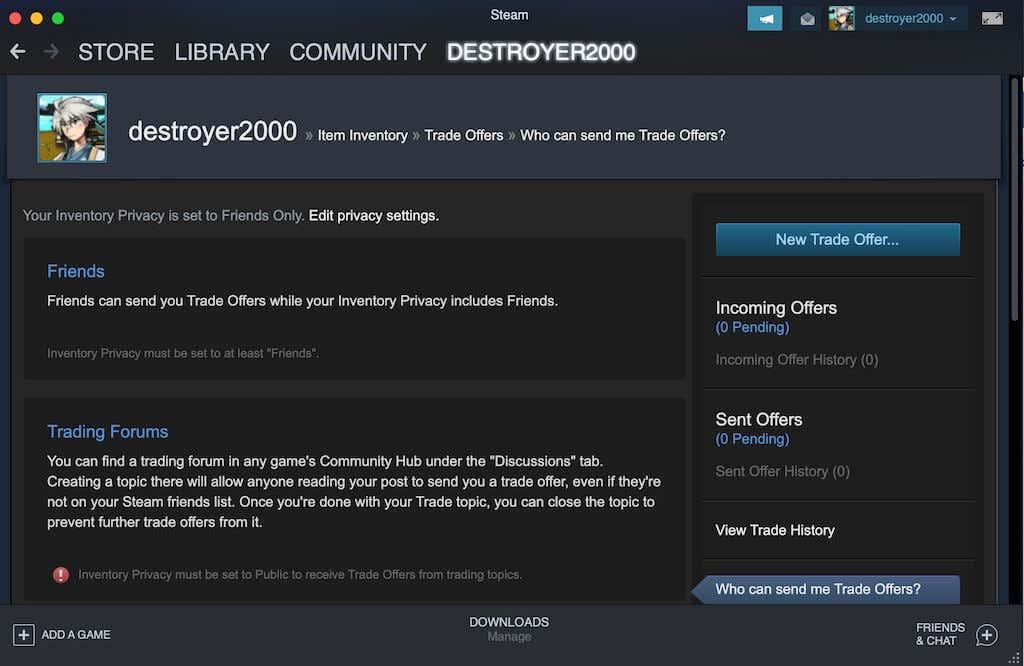
- Превъртете надолу до заглавката „Сайтове на трети страни“ и копирайте своя търговски URL адрес от наличното там текстово поле.
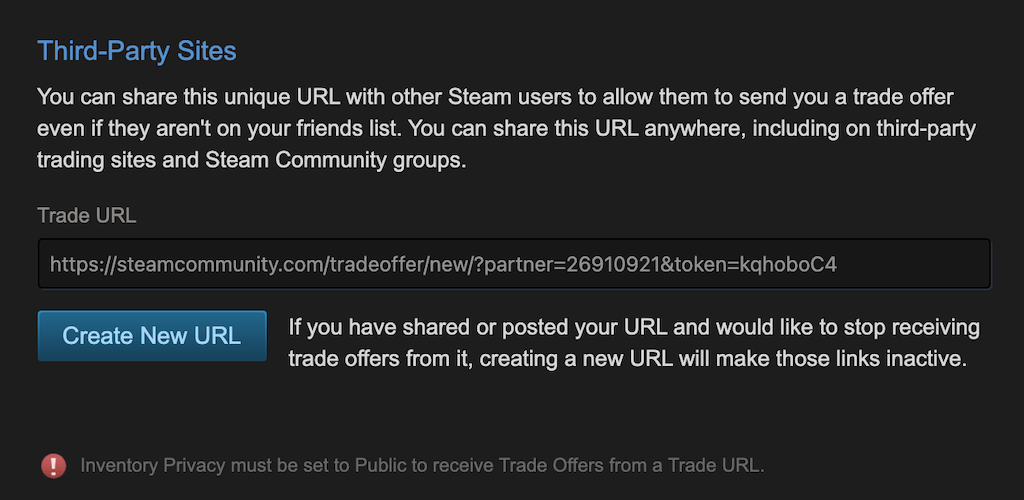
Ако публикувате своя URL адрес някъде и получавате повече търговски предложения, отколкото знаете какво да правите, можете да създадете нов URL адрес, за да си спечелите малко спокойствие. Всичко, което трябва да направите, е да изберете Създаване на нов URL. Ще трябва да копирате и поставите този нов URL за всякакви бъдещи търговски възможности.
Безопасно ли е да споделяте своя URL адрес за търговия със Steam?
Не се притеснявайте — никой не може да получи достъп до вашия Steam акаунт чрез вашия търговски URL адрес. Напълно безопасно е да споделяте на други уебсайтове и можете лесно да смените с нов, ако потенциален клиент в крайна сметка ви тормози или досажда за предишна сделка.
Как да активирате заявки за търговия в Steam
Интересувате ли се хората да се свържат с вас относно вашите артикули от инвентара? Трябва да се уверите, че вашите настройки за поверителност позволяват на хората да ви изпращат заявки.
- Отворете Steam .
- Изберете потребителското си име и след това изберете Профил.
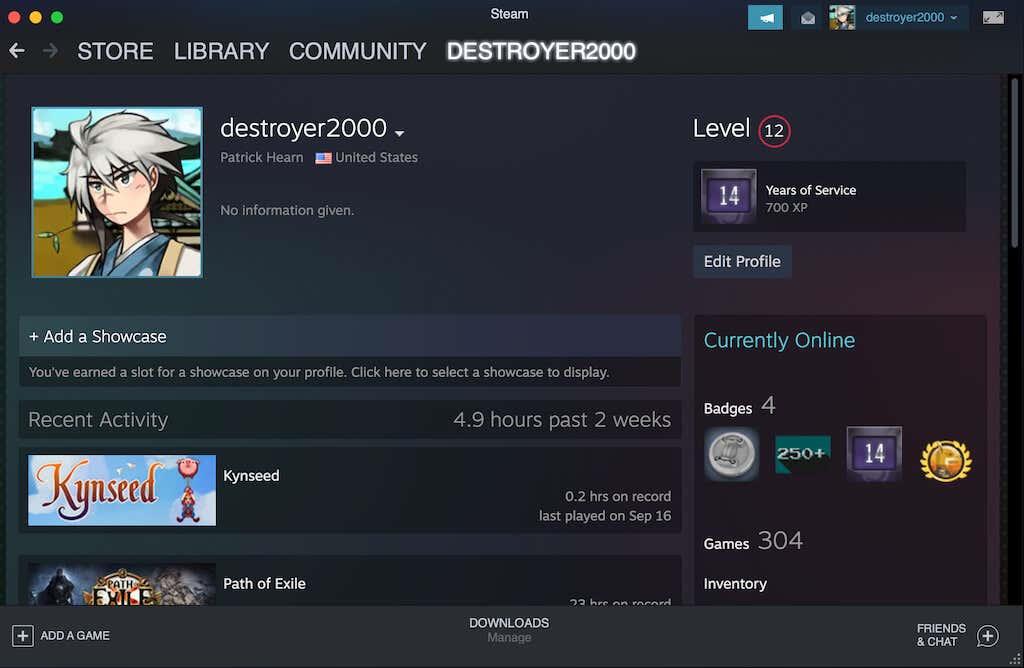
- Изберете Редактиране на профил.
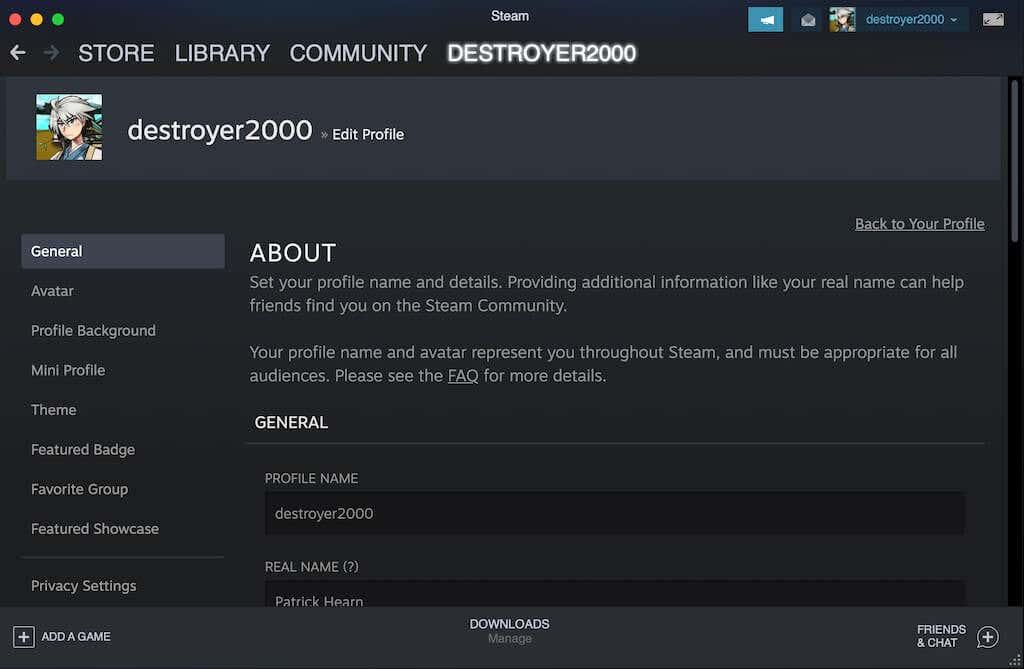
- Изберете Настройки за поверителност.
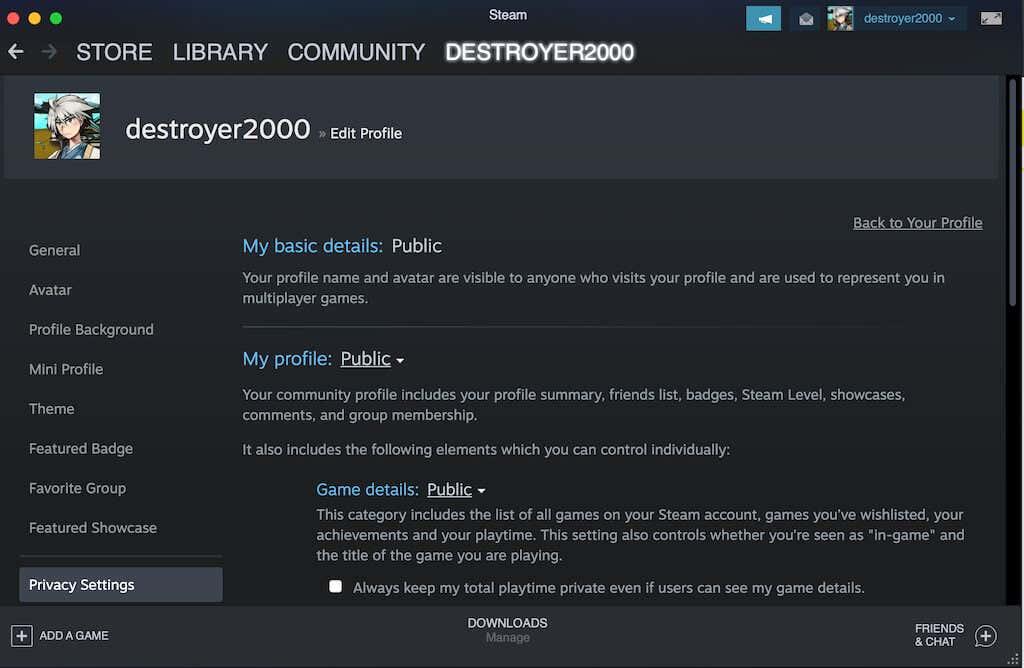
- Променете поверителността на инвентара си на Публичен.
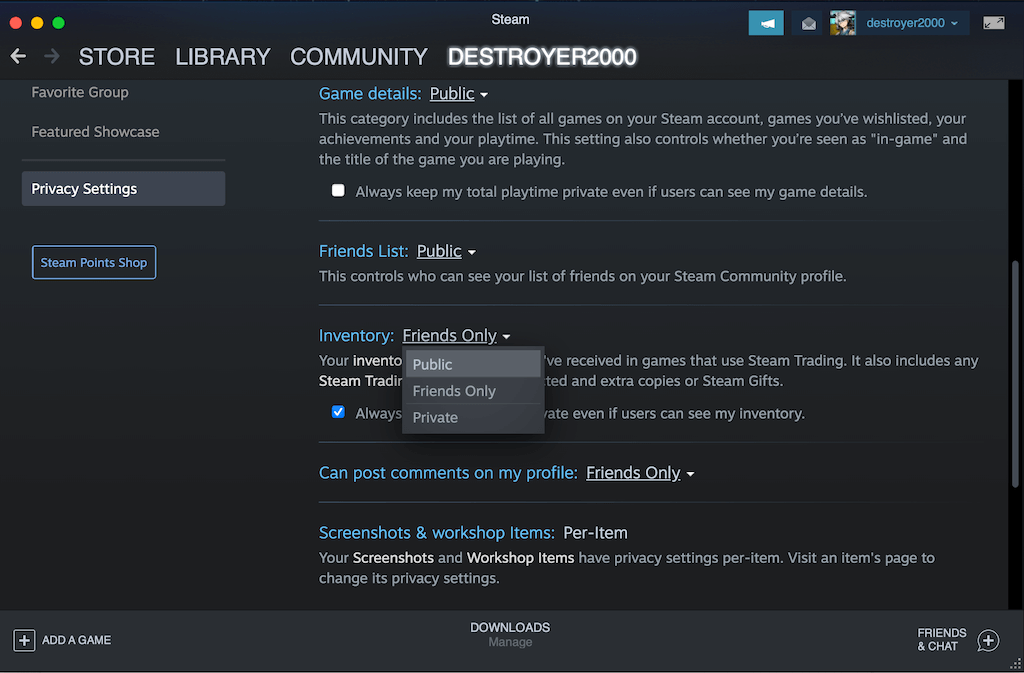
След като поверителността на инвентара ви е настроена на публична, ще можете да получавате заявки за търговия от всички — не само от вашите приятели. Ако някога искате да спрете получаването на търговски заявки, повторете този процес, но разменете настройките си за поверителност само на приятели.
Как да разберете дали можете да търгувате с артикул
Не всички Steam елементи могат да се търгуват, но повечето могат. Има лесен начин да проверите: погледнете етикетите на даден артикул. Например, можете да търгувате почти всички търговски карти за други. Можете също така да ги продавате на пазара за реални пари, които след това можете да използвате за закупуване на игри.
Разгледайте изображението по-долу. Той има множество етикети, свързани с него, но този, който искате да потърсите, е етикетът за търгуване .
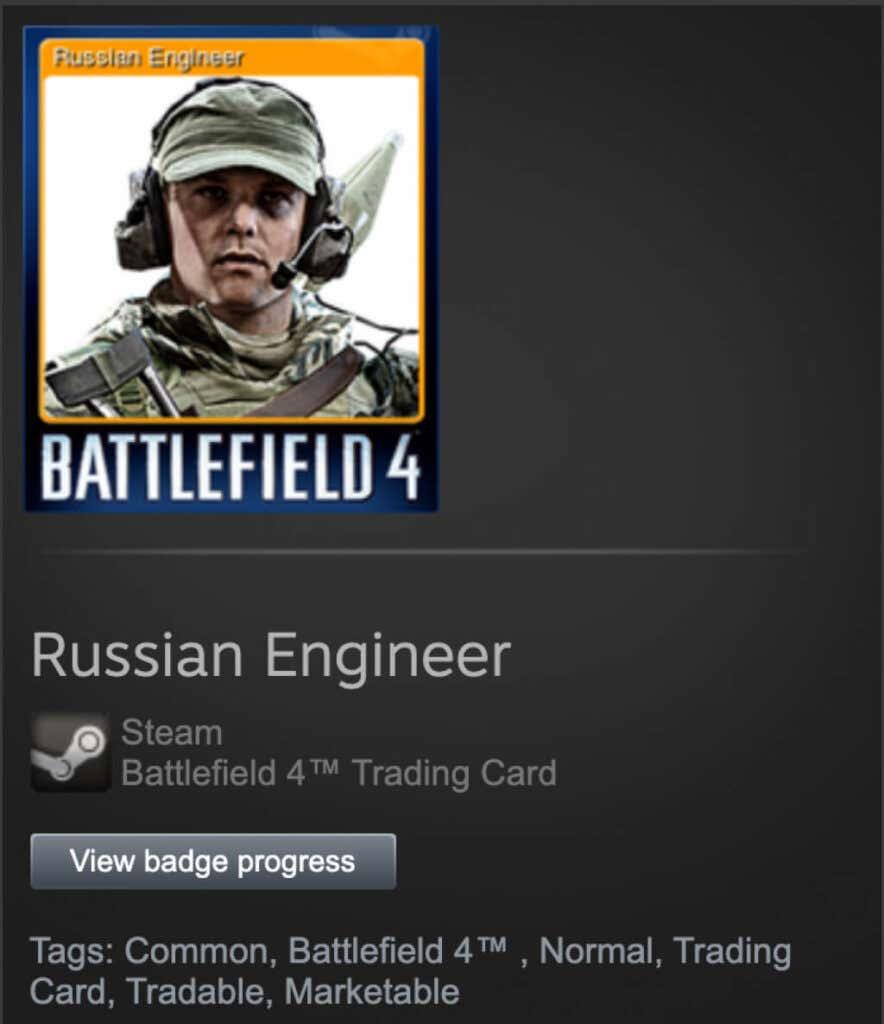
Въпреки че не се вижда, ако превъртите достатъчно надолу, ще видите, че е посочен на $0,06, с броя карти, продадени на пазара на общността през последния час. Ако имате строг бюджет, това не е лош начин да спечелите няколко допълнителни долара за следващата си игра. Почти всяка игра има набор от карти за обмен, които можете да получите просто като играете през играта.
Какви артикули можете да търгувате?
Steam дава на играчите различни артикули, които варират от карти за обмен, кожи на играчи , стикери и др. Някои от тези предмети могат да се продават , докато други могат да се търгуват само на други играчи.
Когато правите търговска оферта, вие избирате артикули от инвентара на двамата играчи, които искате да търгувате. Вие по същество изисквате артикулите, които искате, от инвентара на другия човек и предлагате вашите артикули в замяна. След това другият човек може да приеме или отхвърли вашата сделка.
Някои елементи в Steam се появяват само за ограничен период от време, например по време на сезонни събития. Можете да използвате тези емотикони и стикери, за да украсите своя профил и да го персонализирате според вашите вкусове. Ако искате един от тези артикули след края на събитието, най-добрият ви залог е да размените друг играч за него.
Търговията в Steam е забавна мини-игра
Steam е нещо повече от платформа за игри — това е цяла екосистема и пазар. Въпреки че няма да забогатеете, продавайки артикули в Steam, това е малка забавна мини игра, в която можете да участвате. Ако искате да отворите инвентара си за търговия или да правите сделки с други играчи, първото нещо, което трябва да направите, е да намерите своя URL адрес на Steam Trade.